电脑无法显示此图片显示可用内存不足怎么办?
2022-02-07 10:55:42
转载
6972
解决方法:首先选中“此电脑”,点击鼠标右键,选择“属性”;然后在弹出的窗口里选择“高级系统设置”,点击“环境变量”;接着在弹出的对话框中双击“TMP”,点击“浏览目录”;最后选择当前磁盘剩余空间量较大的磁盘,点击“确定”按钮即可。
电脑无法显示此图片显示可用内存不足怎么办?
出现该情况原因是当该软件的环境变量中的TMP位于磁盘剩余空间较小的磁盘,可以在系统设置中将其修改为剩余空间较大的磁盘就可以解决该问题。具体的设置方法如下:
找到桌面我的电脑,右键点击选择属性进入。
在出现的系统设置界面点击左侧的高级系统设置按钮进入。
页面跳转进入到系统属性界面,点击环境变量按钮。
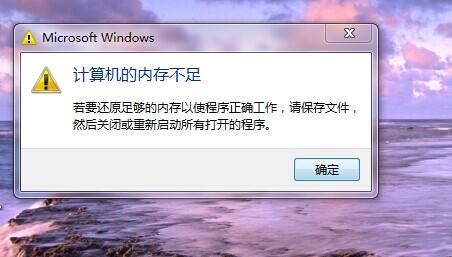
在弹出的对话框中找到TMP,双击该选项。
在出现的编辑用户变量界面点击浏览目录。
此时在出现的选择磁盘目录界面点击当前磁盘剩余空间量较大的磁盘并点击确定按钮。
再次使用Windows照片查看器打开图片就可以看到已经可以正常显示图片了。
声明:本文转载于:互联网,如有侵犯,请联系service@Juming.com删除
标签


